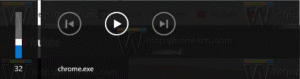Hoe twee keer opnieuw opstarten te voorkomen met Windows 8.1 en Windows 7 dual boot?
Als u Windows 8.1 en Windows 7 in een dual-bootconfiguratie hebt geïnstalleerd en Windows 8.1 hebt ingesteld als het standaardbesturingssysteem om in op te starten, je hebt waarschijnlijk gemerkt dat de nieuwe bootloader van Windows 8 een extra herstart uitvoert elke keer dat je Windows 7 selecteert tijdens het opstarten menu.
Dit is echt vervelend gedrag en gewoon een verspilling van je tijd. In dit artikel zal ik twee eenvoudige trucs delen om van de extra vereiste herstart af te komen en direct naar het gewenste besturingssysteem op te starten. Dit artikel is ook van toepassing op Windows 8 RTM.
De eerste optie is om de oude opstartmenumodus in te schakelen. In plaats van de fraaie nieuwe grafische bootloader, kun je de klassieke op tekst gebaseerde bootloader inschakelen die een lijst met opstartbare besturingssystemen toont.
- Open de opdrachtprompt als beheerder (een verhoogde instantie). Als je geen idee hebt hoe je een verhoogde opdrachtprompt moet openen, raadpleeg dan het volgende artikel: Kent u al deze manieren om een verhoogde opdrachtprompt in Windows te openen?
- Typ het volgende in de verhoogde opdrachtprompt die u zojuist hebt geopend:
bcdedit /set "{current}" bootmenubeleid legacy
Dat is het! Om terug te keren naar de standaard bootloader van Windows 8.1, typt u het volgende in de verhoogde opdrachtprompt:
bcdedit /set {default} bootmenubeleid standaard
Methode 2
- Opstarten in Windows 7
- Open een verhoogde opdrachtprompt
- Typ de volgende opdracht:
bcdedit /default {huidig}Hierdoor wordt Windows 7 de standaard opstartoptie en wordt ook automatisch de grafische bootloader van Windows 8.1 uitgeschakeld.
- Om de Windows 8-bootloader te herstellen, voert u dezelfde opdracht uit die hierboven is genoemd, maar dan vanuit Windows 8.1.
De reden voor twee herstarts is dat de Windows 8-bootloader opstart in een pre-boot-omgeving die lijkt op een mini-besturingssysteem, voordat het het opstartmenu toont. Wanneer u Windows 7 kiest, moet uw pc opnieuw worden opgestart om deze preboot-besturingssysteemomgeving van Windows 8 te verwijderen en vervolgens Windows 7 te laden. Welnu, nu weet u hoe u uw dual-boot-ervaring kunt verbeteren.
Bonustip: Zelfs als u ervoor kiest om de grafische bootloader te gebruiken, is er een snelle manier om opnieuw op te starten naar Windows 7 vanaf Windows 8.1 of Windows 8. Houd de Shift-toets ingedrukt terwijl u op "Opnieuw opstarten" klikt in Windows 8.1 of Windows 8 om direct naar de pre-boot OS-omgeving te gaan die de lijst met opstartbare besturingssystemen toont. Kies daar Windows 7 en je pc zal ook maar één keer opnieuw opstarten.